如果你长时间需要使用win10电脑办公,可以开启夜间模式,这样电脑的亮度就不会太刺眼了,如果你是在室外办公,开启夜间模式可能会看不到屏幕上的内容,这时候可以选择关闭夜间模式,找到显示选项,点击关闭夜间模式即可,以下就是win10夜间模式关闭教程。
win10夜间模式关闭教程
1、将win10打开,点击【菜单】按钮
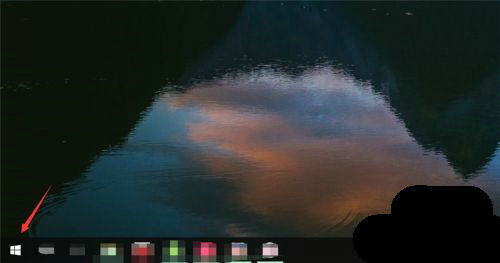
2、在菜单界面,点击【设置】选项,点击【系统】选项
4、点击【显示】选项
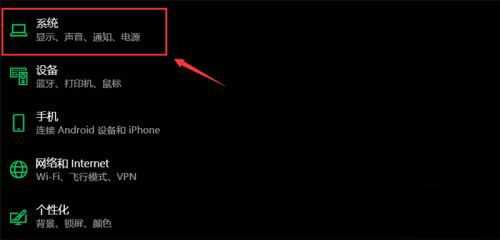
5、在里面点击夜间模式下面的按钮,可以将其关闭或者开启,按钮灰色就是关闭状态
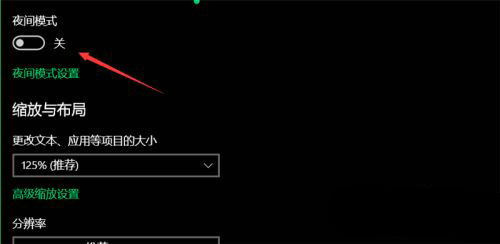
6、当按钮变成绿色的时候,就开启了夜间模式